Cara mengacak wallpaper windows 11 latar belakang setiap beberapa menit
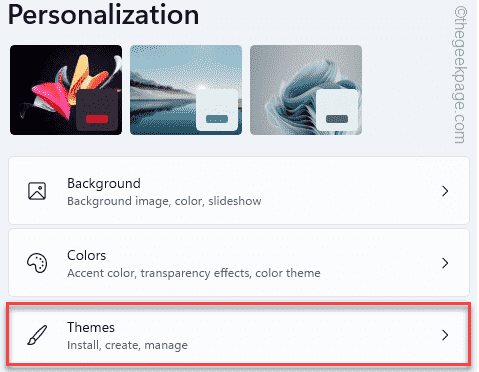
- 4307
- 1319
- Luis Baumbach
Mengatur slide dari gambar favorit mereka karena latar belakang desktop adalah salah satu fasilitas paling keren untuk setiap pengguna Windows 10. Di Windows 10, yang harus Anda lakukan adalah memilih beberapa gambar dan mengaturnya sebagai latar belakang dan jendela mulai mengocok gambar -gambar itu secara berkala di desktop pengguna. Di Windows 11, Anda dapat menikmati kegembiraan yang sama ini.
Shuffle Windows 11 Wallpaper latar belakang setiap beberapa menit
Sangat mudah untuk mengatur gambar favorit Anda sebagai wallpaper yang mengocok di desktop Windows 11 Anda.
1. Pada awalnya, klik kanan di desktop dan ketuk "Personalisasi“.
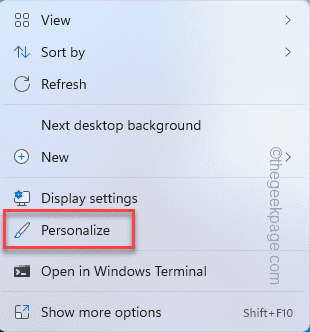
Jendela Pengaturan akan terbuka.
2. Di sisi kanan, ketuk “Latar belakang“Untuk mengeditnya.
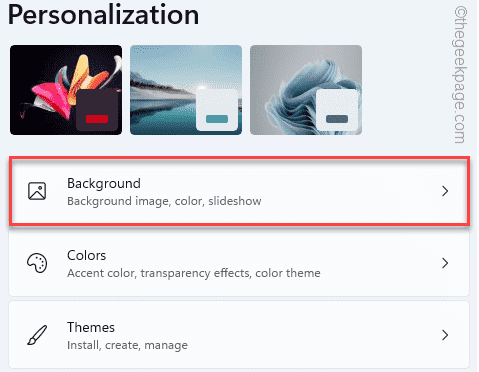
3. Sekarang, di panel kanan, ketuk drop-down dan pilih “Slideshow“Dari daftar drop-down opsi.
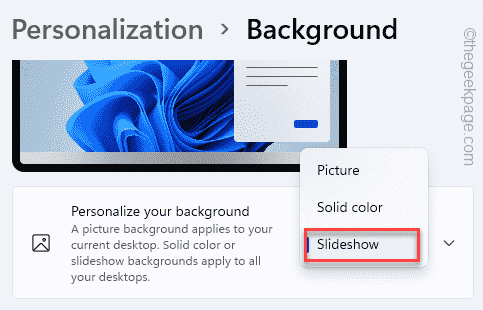
4. Setelah memilih 'tayangan slide', perluas "Mempersonalisasikan latar belakang Anda" pilihan.
5. Lalu, ketuk "Jelajahi“.
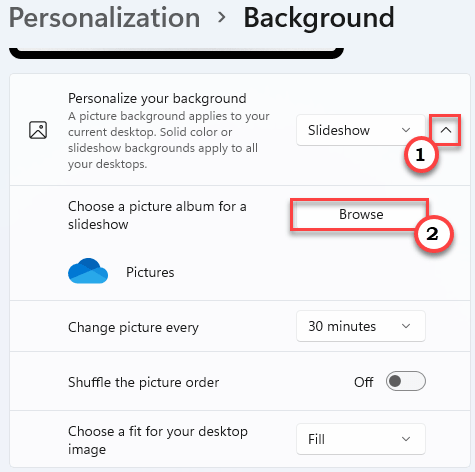
6. Setelah itu, pilih folder yang berisi picuter favorit Anda.
7. Selanjutnya, klik "Pilih folder ini“.
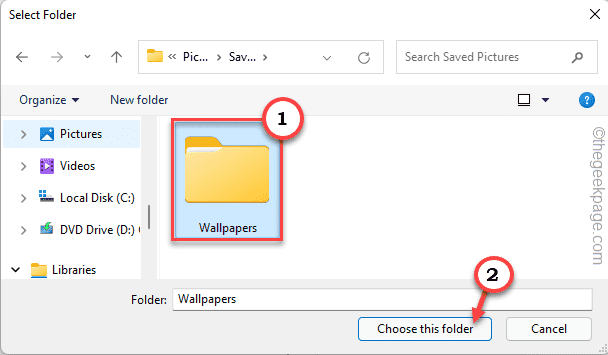
Dengan cara ini Anda dapat mengatur gambar ke tayangan slide di desktop Anda.
Menyesuaikan interval waktu -
8. Anda akan melihat “Ubah gambar setiap" pilihan.
9. Sekarang, ketuk drop-down dan atur timer ke interval waktu yang Anda sukai (kami telah memilih "1 menit“).
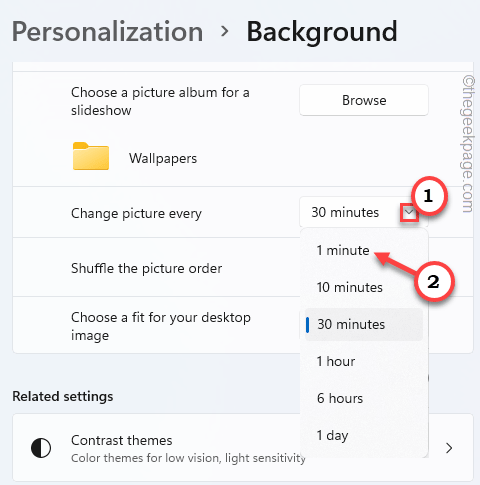
Menyesuaikan kesesuaian wallpaper -
10. Pastikan “Ambil urutan gambar" ke "Pada“.
11. Sekarang, atur “Pilih kecocokan untuk gambar desktop Anda“.
12. Di sini, Anda dapat memilih segala jenis kecocokan yang Anda inginkan untuk wallpaper. (Kami telah memilih 'Mengisi' jenis).
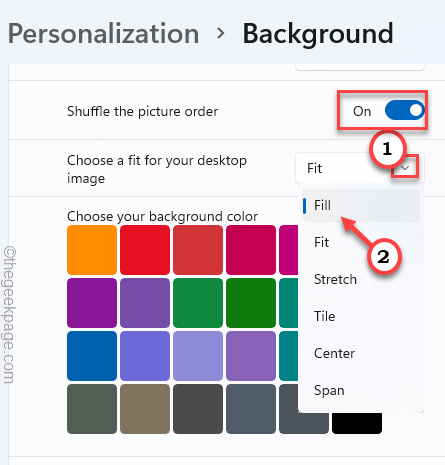
Setelah melakukan ini, tutup pengaturan.
CATATAN -
Jika Anda memberlakukan ini di laptop, Anda akan melihat opsi tambahan.
Anda dapat beralih "Izinkan tayangan slide saat menggunakan daya baterai" pilihan "Pada"Sehingga Windows tidak menghentikan tayangan slide saat laptop Anda berjalan pada daya baterai.
Fitur tayangan slide ini di desktop dapat mengambil korban pada baterai Anda karena mengkonsumsi daya baterai sebagai proses latar belakang. Jadi, jika baterai berjalan rendah, putar saja "Mati"The"Izinkan tayangan slide saat menggunakan daya baterai“.
Cara mengatur set gambar apa pun sebagai tayangan slide di windows 11
Selain menggunakan pengaturan, ada satu cara yang sangat mudah Anda dapat mengatur jumlah picuter sebagai tayangan slide di desktop Windows 11 Anda.
1. Buka folder yang berisi gambar yang ingin Anda gunakan.
2. Sekarang, pilih semua picuter yang Anda inginkan dan klik kanan pada yang terpilih.
3. Setelah itu, ketuk "Setel sebagai latar belakang desktop“.
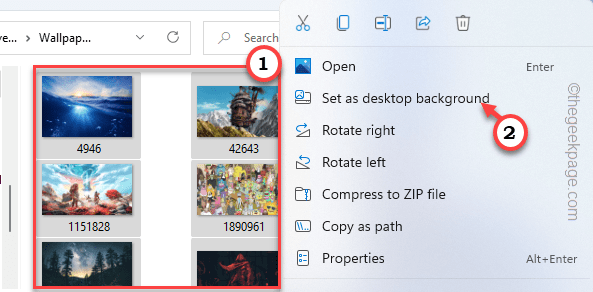
Itu dia! Gambar -gambar itu akan mulai muncul sebagai slide slide di desktop Anda. Anda selanjutnya dapat menyesuaikan interval waktu mengikuti langkah -langkah yang disebutkan sebelumnya.
4. Anda dapat mengganti latar belakang desktop secara manual juga. Hanya, klik kanan di desktop dan ketuk "Latar Belakang Desktop Berikutnya ".
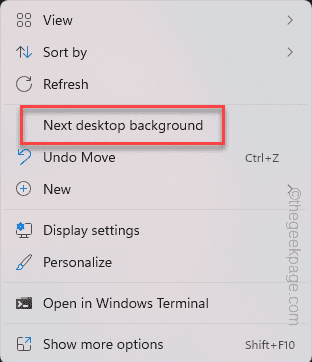
Ini secara instan akan mengalihkan latar belakang desktop.
Selain itu, Anda dapat mencoba tema baru di Windows 11 Anda. Ada satu ton tema keren untuk Windows 11. Anda dapat mengunduh semua ini dan menggunakannya, mengikuti langkah -langkah mudah ini.
1. Buka toko tema Windows 11.
2. Ketuk tema apa pun yang ingin Anda instal di sistem Anda.
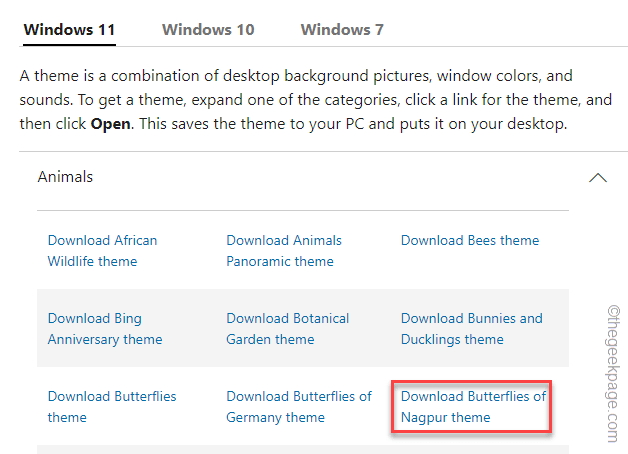
Tunggu sampai proses pengunduhan selesai.
3. Setelah itu, klik dua kali pada file tema yang diunduh.
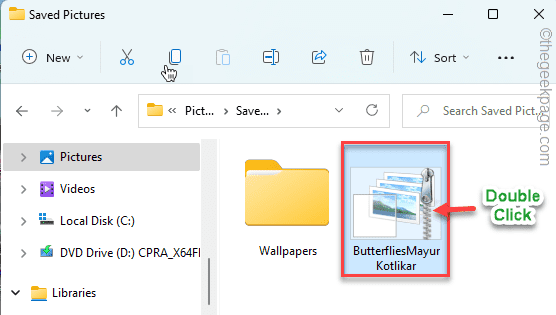
Windows akan membongkar file tema.
4. Sekarang, klik kanan di desktop Anda dan ketuk "Personalisasi“.
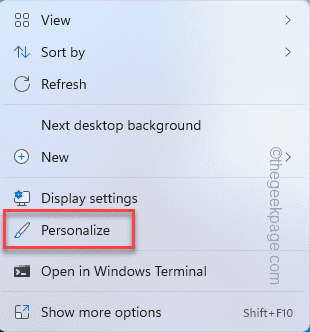
5. Saat pengaturan terbuka, ketuk pada “Tema”Di sisi kanan.
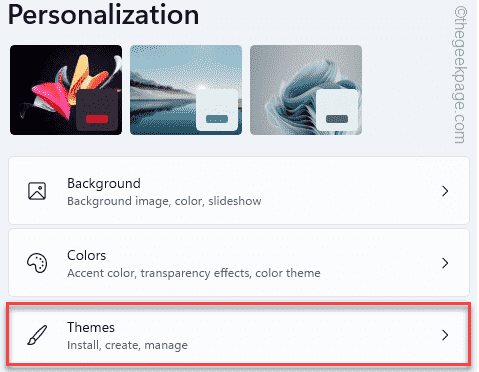
6. Di sini, Anda akan melihat tema baru dalam daftar tema.
7. Setelah itu, ketuk tema yang baru saja Anda unduh.
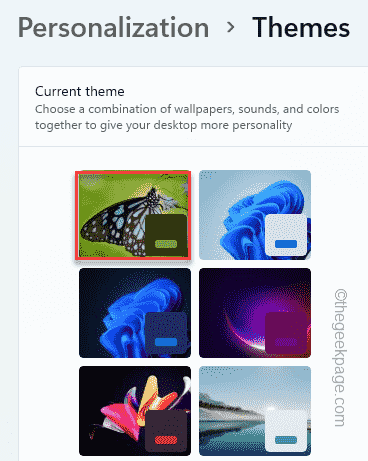
Itu dia! Windows sekarang akan memuat tema baru bersama dengan palet warna khusus untuk memberikan tampilan yang sama sekali baru ke desktop Anda.
- « Memperbaiki - .File docx tidak menampilkan masalah ikon kata
- Cara Memperbaiki Kesalahan File Log Instalasi Pembukaan pada Windows 11 /10 »

